pythonはどのように環境を変えますか
1、 ファイル設定Project:xxx ProjectInterpreter環境の選択または追加
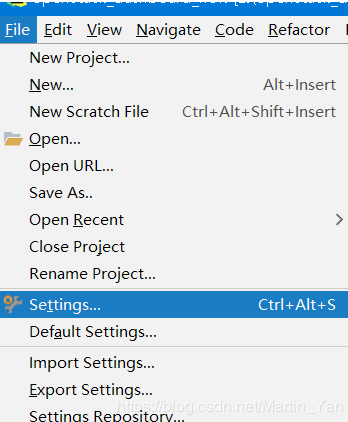
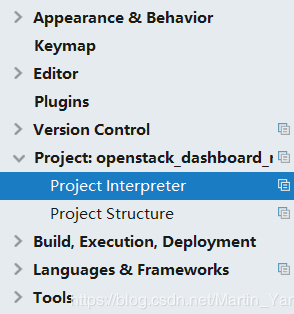

2. 最初の方法では問題が解決しない場合があり、次の問題が発生します。

1、 解決策:構成PythonInterpreterを編集して、Project Defaultxxxを特定のpythonオペレーティング環境に変更します
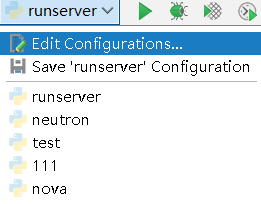



成功するには、この時点でもう一度実行してください。
コンテンツの拡張:
WindowsでPythonオペレーティング環境を切り替える
1、 まず、Condaがシステムにインストールされていることを確認し、コマンドラインウィンドウを開いて、次のコマンドを実行します。conda-version
2、 システムの現在のPython環境を確認し、次のコマンドを実行します。condainfo -envs図から、私のマシンには現在、Anacondaのインストール時に作成されたデフォルトのPython環境のみが含まれていることがわかります。環境名はrootで、対応するPythonバージョンです。 3.7です
3、 ここで、Python2.7環境を追加し、次のコマンドを実行します。condacreate -name python27 python = 2.7、コマンドで環境名をpython27に設定し、Pythonバージョンを2.7に指定します。コマンドを実行すると、Condaは最新のものを自動的にダウンロードします。 Python2.7のバージョンであり、自動的にデプロイされます
4、 この時点で、システムの現在のPython環境を再度確認し、コマンドconda info -envsを実行します。図から、python27という名前の追加のPython環境があることがわかります。
5、 現在使用しているPythonのバージョンを確認し、次のコマンドを実行します。python-version図から、現在のPython環境がバージョン3.7であることがわかります。
6、 Python環境を新しく追加されたPython2.7に切り替え、次のコマンドを実行します。 switchコマンドはcmdで実行されます。これは、gitbashで実行するのは役に立たないことがわかったためです。他の学生がそれを実行するかどうかはわかりません。
7、 Python27環境では、作業が終了したら、元のPython環境に切り替えて、次のコマンドを実行します。deactivatepython27 / activatebase両方とも問題ありません
8、 追加したPython27環境が使用されなくなった場合は、次のコマンドを実行して削除できます。condaremove –name python27 –all
Recommended Posts